Pracovní prostředí PyCharm ti nabízí mnoho nástrojů a funkcí, aby tvoje programovací projekty byly efektivní. V této příručce se dozvíš, jak můžeš využít základní funkce PyCharm, aby tvoje programování bylo ještě jednodušší.
Nejdůležitější zjištění
- PyCharm umožňuje vytvářet, spravovat a spouštět Python projekty.
- Uživatelské rozhraní je intuitivní a nabízí různé nástroje pro efektivnější práci.
- Můžeš pracovat s různými typy souborů a své projekty snadno organizovat.
- IDE ti poskytuje interaktivní konzole a řadu možností přizpůsobení, aby byla práce ještě příjemnější.
Návod krok za krokem
Vydej se na krátkou procházku po PyCharm a objev různé možnosti, které máš k dispozici. Jakmile spustíš IDE, nejdříve vytvoř nový projekt. Klikni na možnost „Nový projekt“ a dej svému projektu vhodný název, například „Procházka“. Ujisti se, že je vybrán Python 3.6 jako interpret, a potvrď výběr kliknutím na „Vytvořit“.
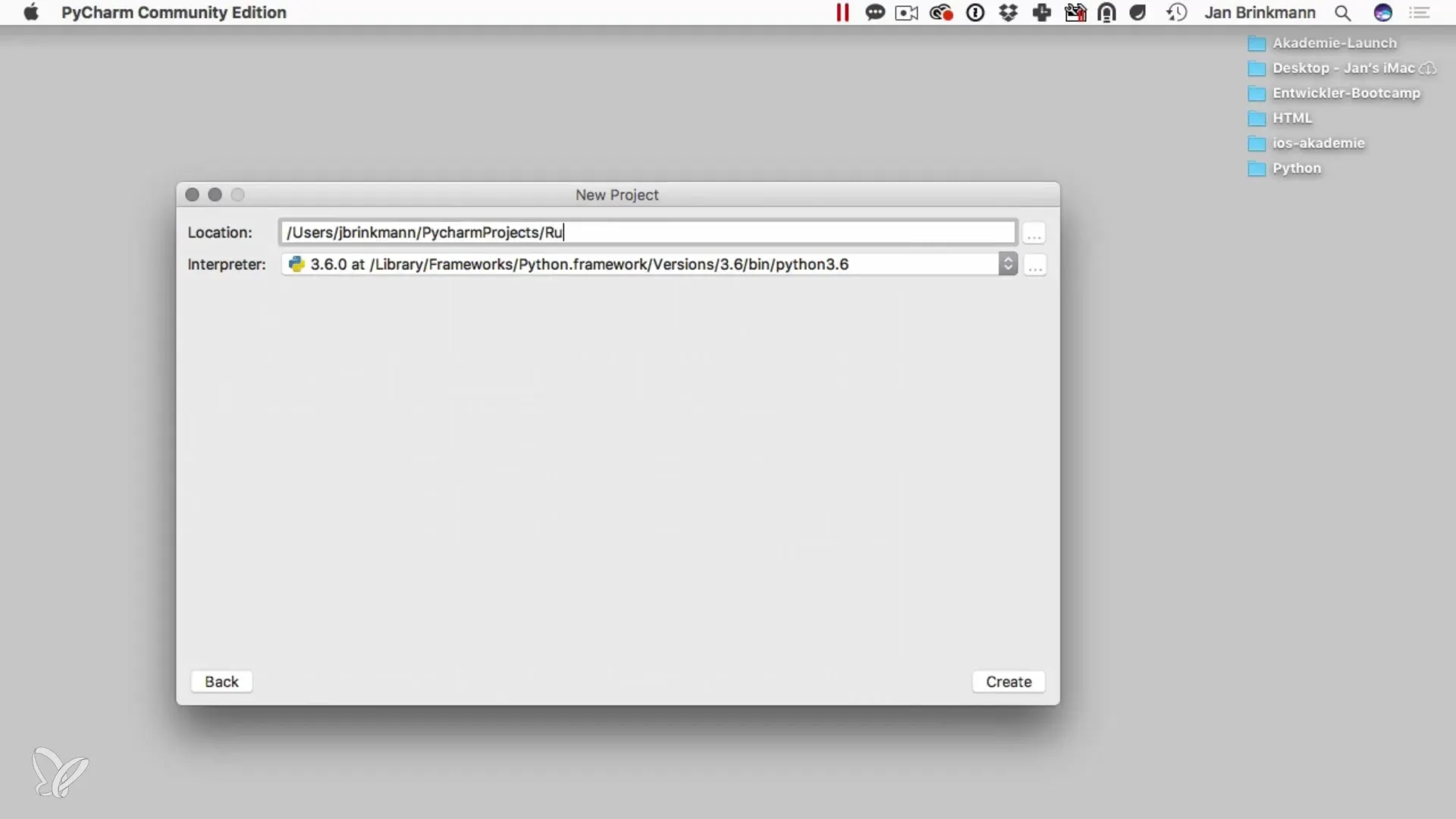
Po vytvoření projektu uvidíš hlavní pohled na PyCharm. Na levé straně se nachází projektový navigátor, který ti pomůže navigovat mezi tvými soubory a složkami. Zde si můžeš vybrat různé oblasti, ale pro první kroky je projektový pohled dostatečný.
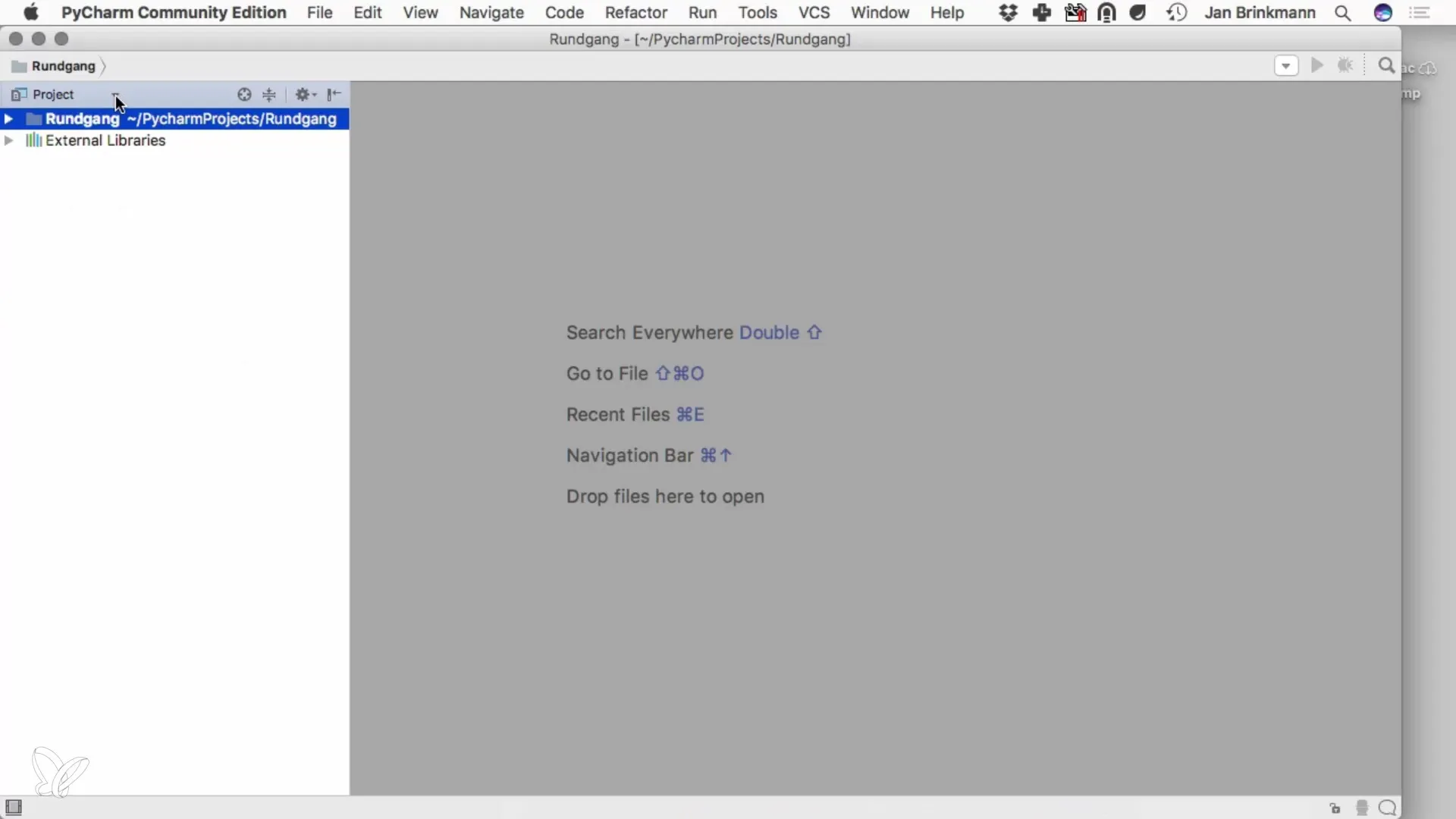
Aby ses mohl začít programovat, vytvoř několik Python souborů. Klikni pravým tlačítkem myši v projektovém navigátoru a vyber „Nový soubor“. Pojmenuj první soubor „app.py“. PyCharm automaticky vygeneruje správnou příponu souboru. Opakuj tento postup, abys vytvořil další soubory jako „library.py“, které můžeš ve svém projektu použít.
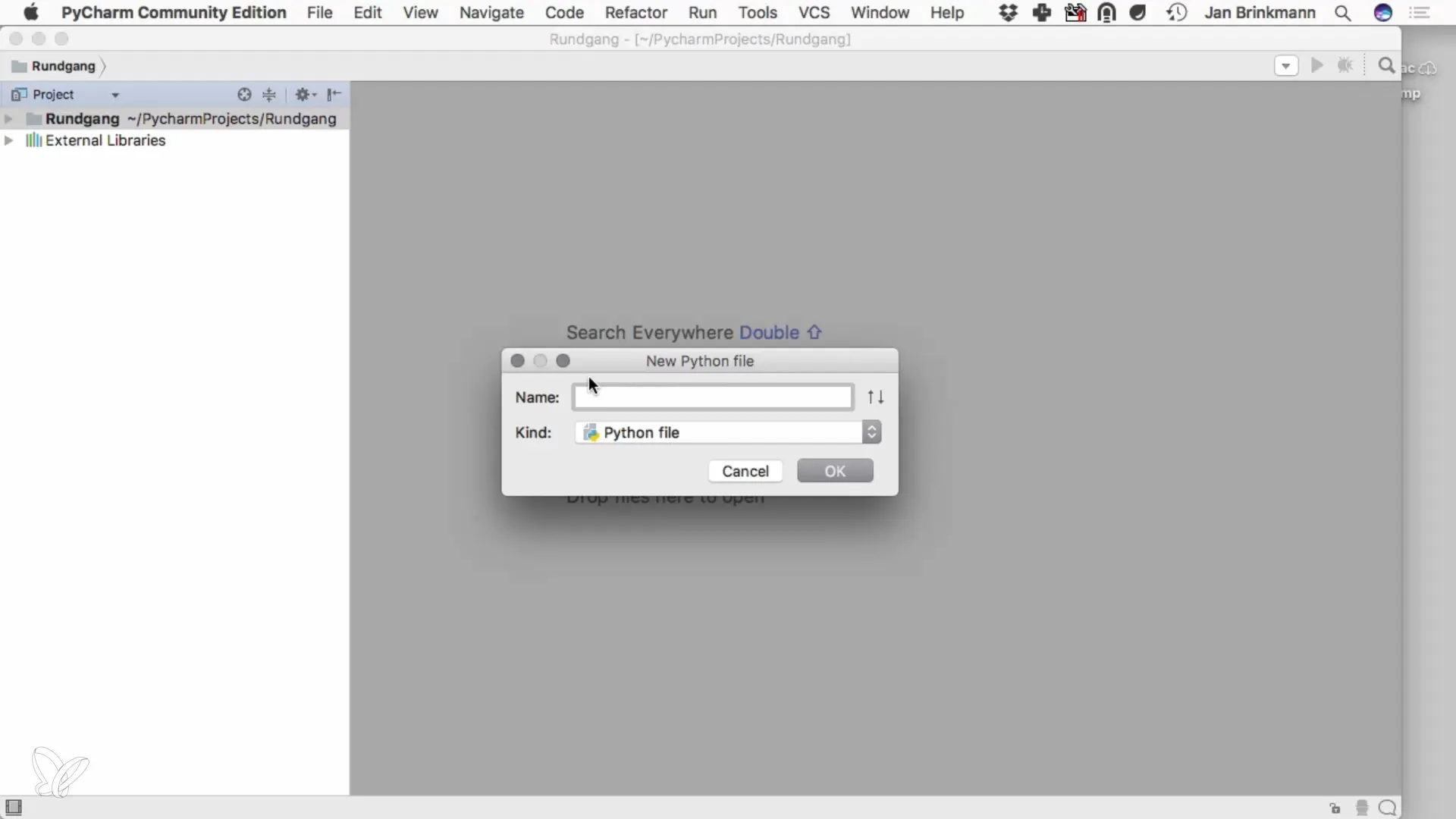
Teď je čas napsat svůj první kód. Otevři soubor „app.py“ a napiš jednoduchý výstupní příkaz jako print("Ahoj světe"). Aby ses spustil kód, klikni na tlačítko „Spustit“ nebo použij menu. Tím se spustí program a můžeš vidět výstup ve spodní části PyCharm.
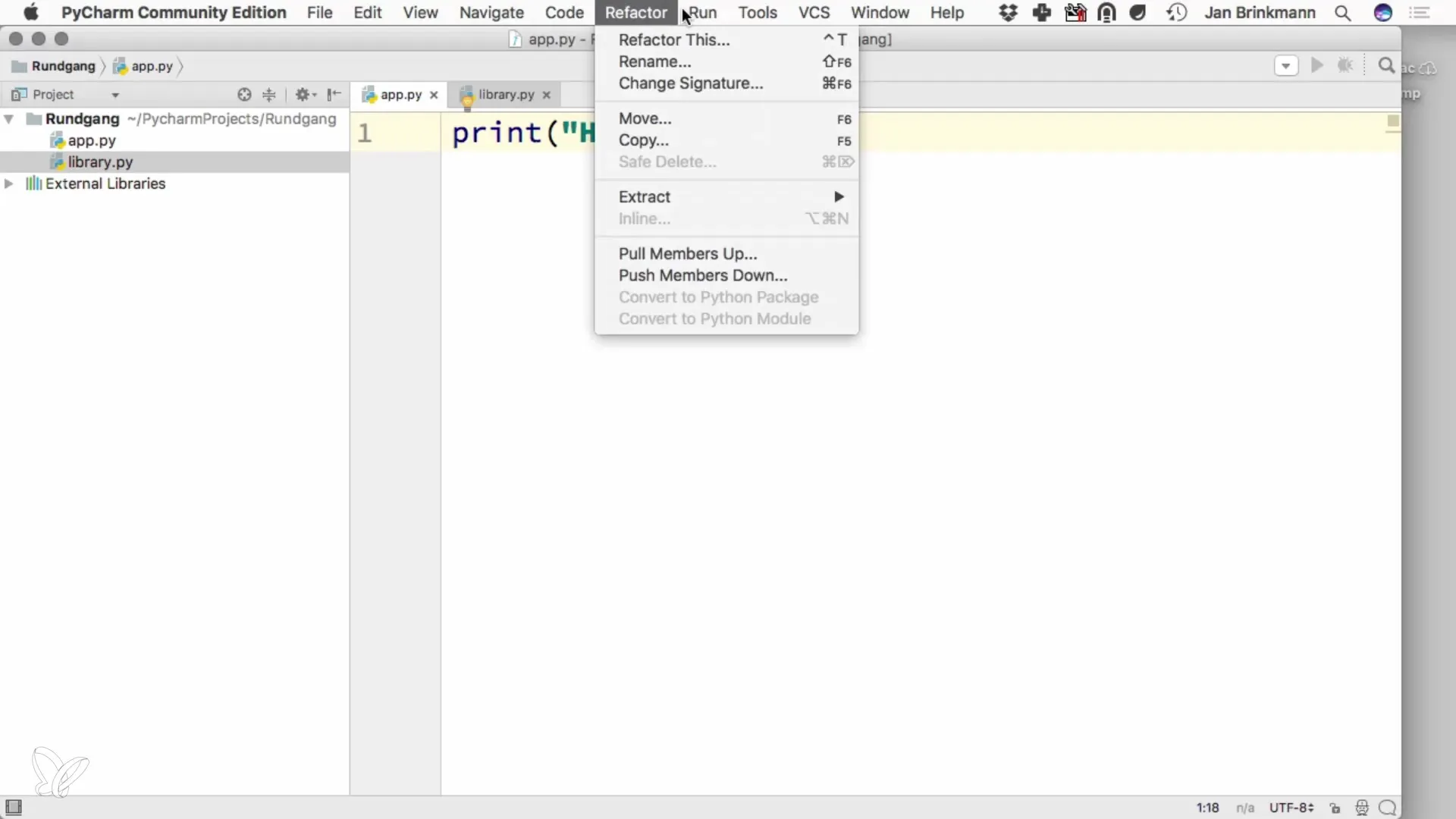
Na horní liště menu najdeš mnoho možností, které můžeš využít k správě svého projektu. Zde můžeš také přizpůsobit nastavení IDE, například v sekci „Preferences“. Zde si můžeš vybrat Python interpreter a provést další úpravy, které ti usnadní programování.
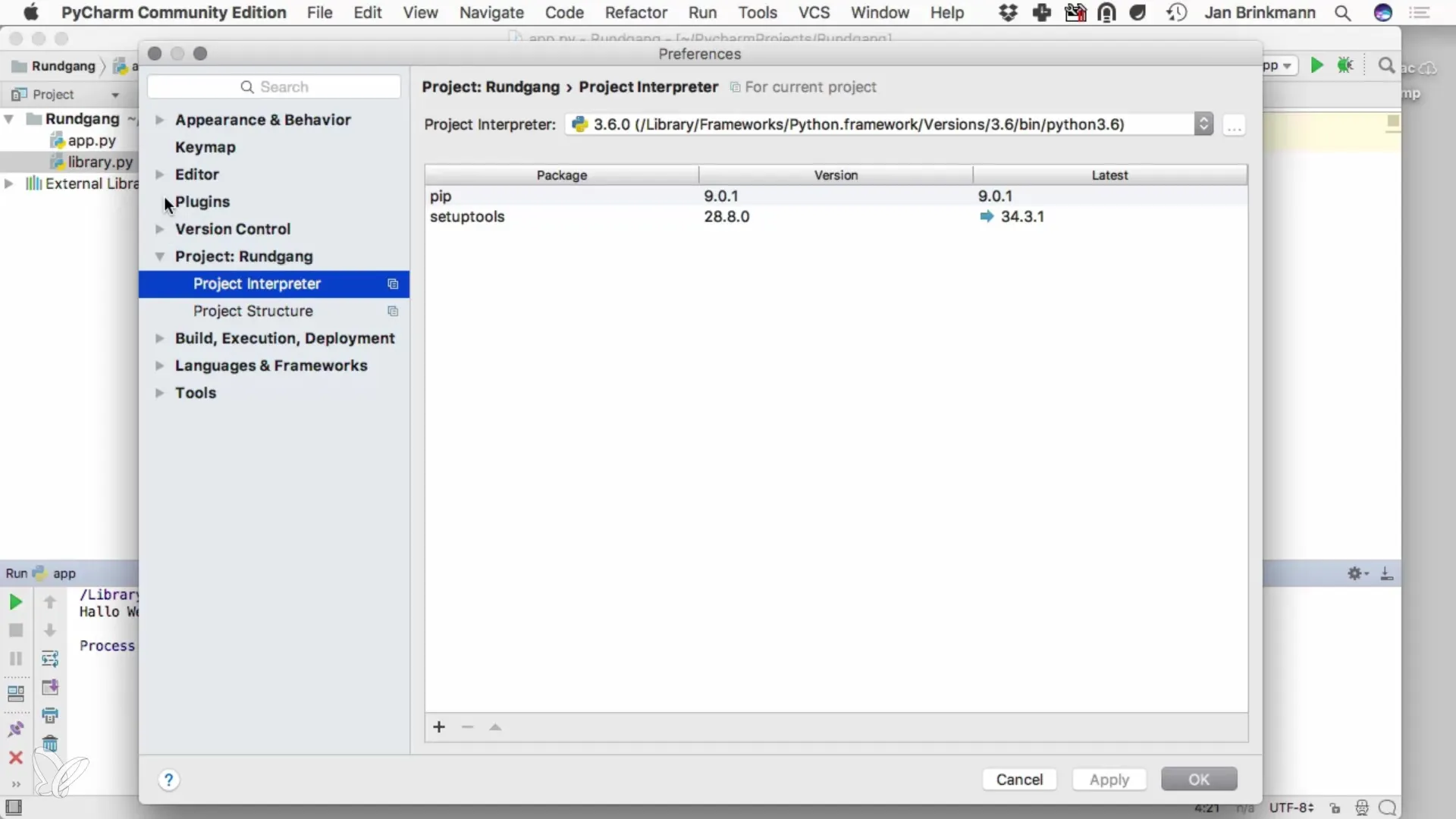
Dalším důležitým aspektem je přizpůsobení uživatelského rozhraní. Můžeš změnit velikost písma, aby bylo vše pro tebe dobře čitelné. Také si můžeš vybrat mezi různými designy, jako je například tmavé téma „Darcula“, které ti může poskytnout příjemnější pracovní prostředí.

Kromě základních funkcí PyCharm také nabízí řadu nástrojů, které ti usnadní práci. Přes menu „Edit“ máš přístup k mnoha praktickým funkcím, které ti mohou usnadnit programování. Rozhodně se vyplatí prozkoumat tyto možnosti, abys mohl efektivněji pracovat.
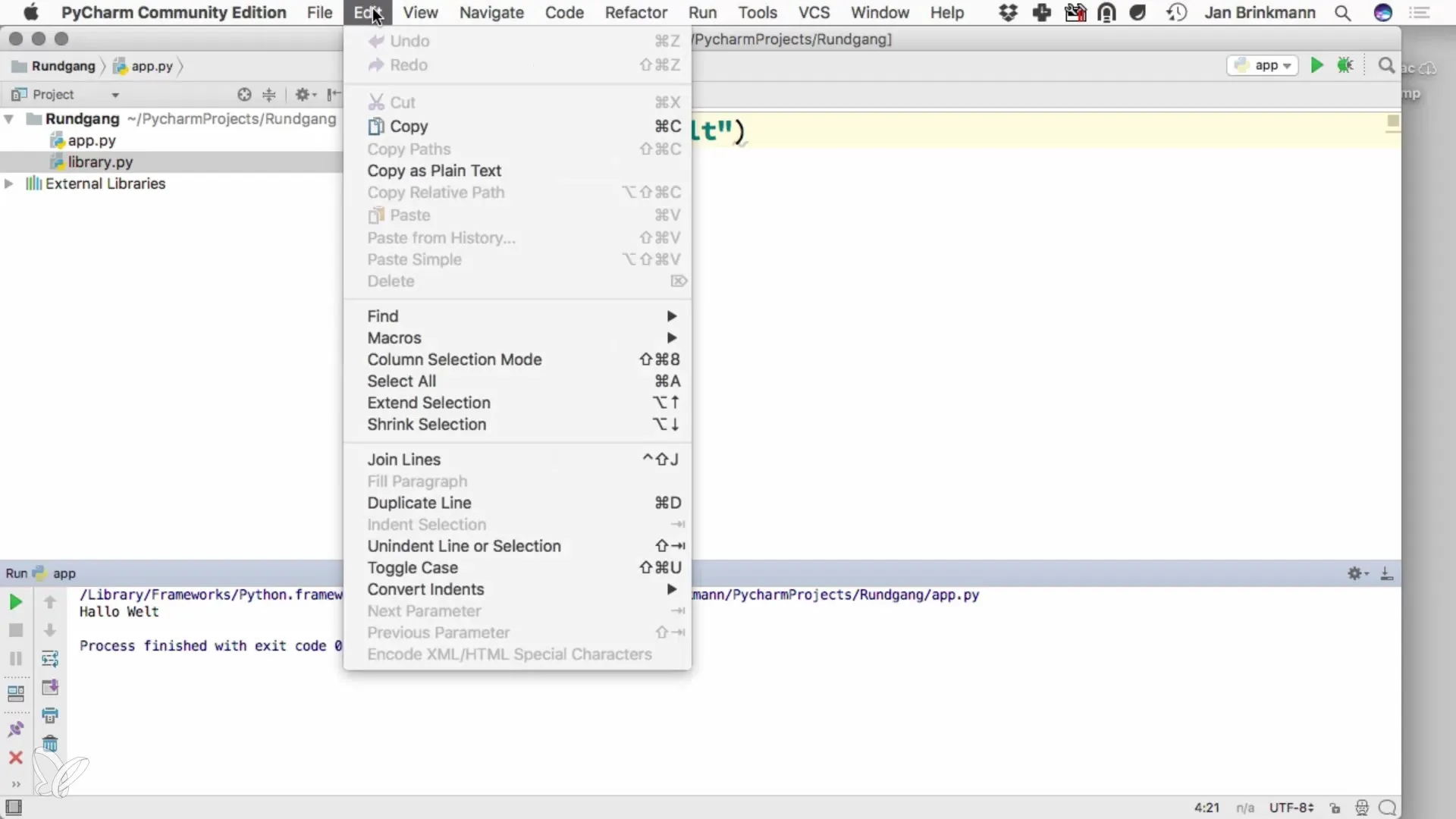
IDE také nabízí praktickou Python konzoli, kterou můžeš otevřít pomocí „Nástroje“. Zde můžeš přímo zadávat Python příkazy a okamžitě vidět výsledek. Tato funkce je zvlášť užitečná pro experimentování s kódy nebo provádění malých výpočtů.
Velmi užitečná funkce v PyCharm je možnost rozdělení zobrazení. Pomocí pravého tlačítka myši na pracovní ploše můžeš zvolit „Vertikální rozdělení“. Tím můžeš pracovat paralelně na několika souborech. Mohl bys mít například otevřenou knihovní funkci na levé straně a hlavní kód na pravé straně.
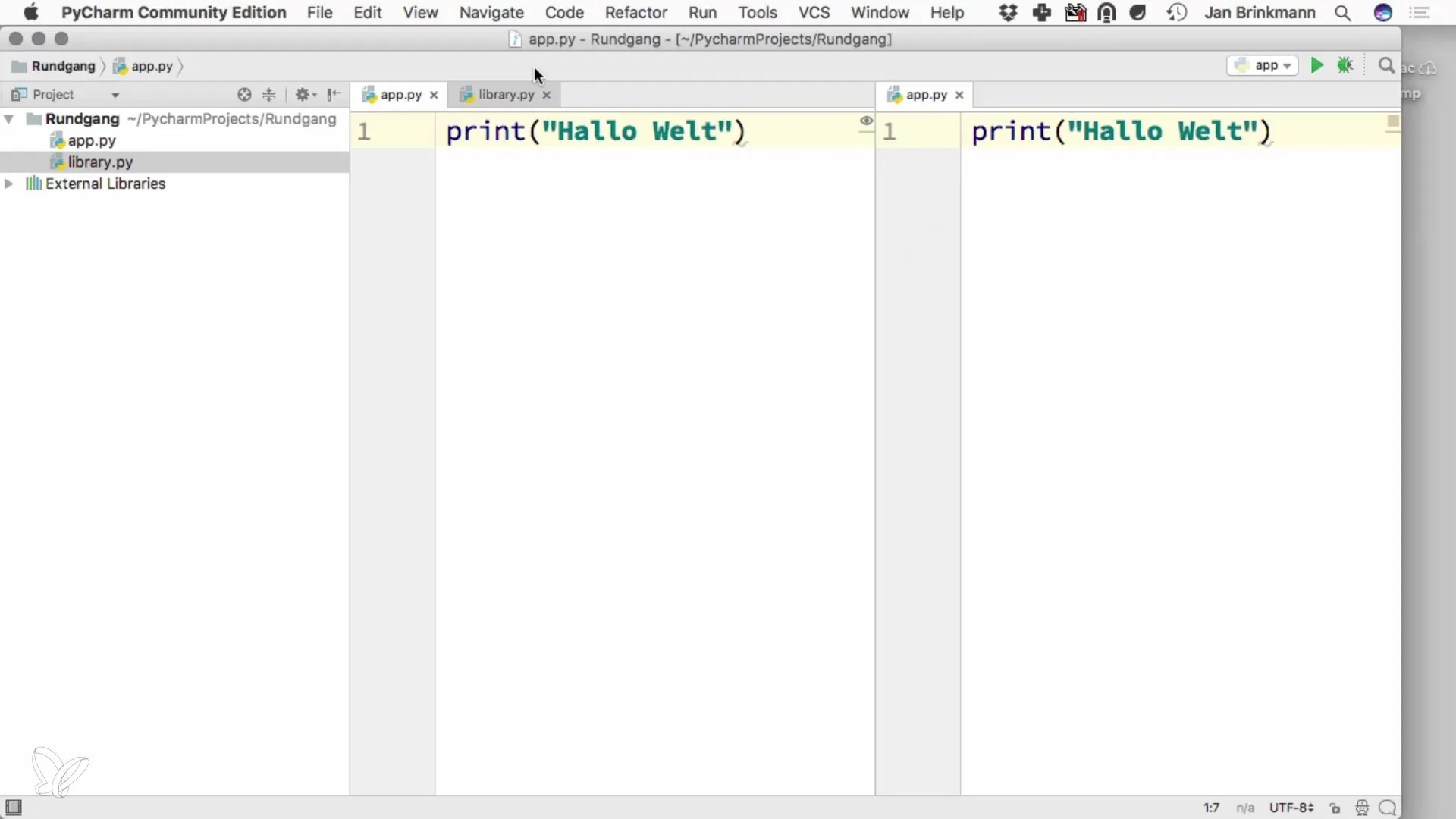
V tuto chvíli jsi již získal komplexní přehled o nejdůležitějších funkcích PyCharm. Toto IDE ti nabízí řadu možností, které ti mohou usnadnit programování a zvýšit produktivitu. Nezapomeň, že je důležité soustředit se na strukturu a architekturu svého softwaru při používání nástrojů od PyCharm k řešení každodenních programovacích úkolů.
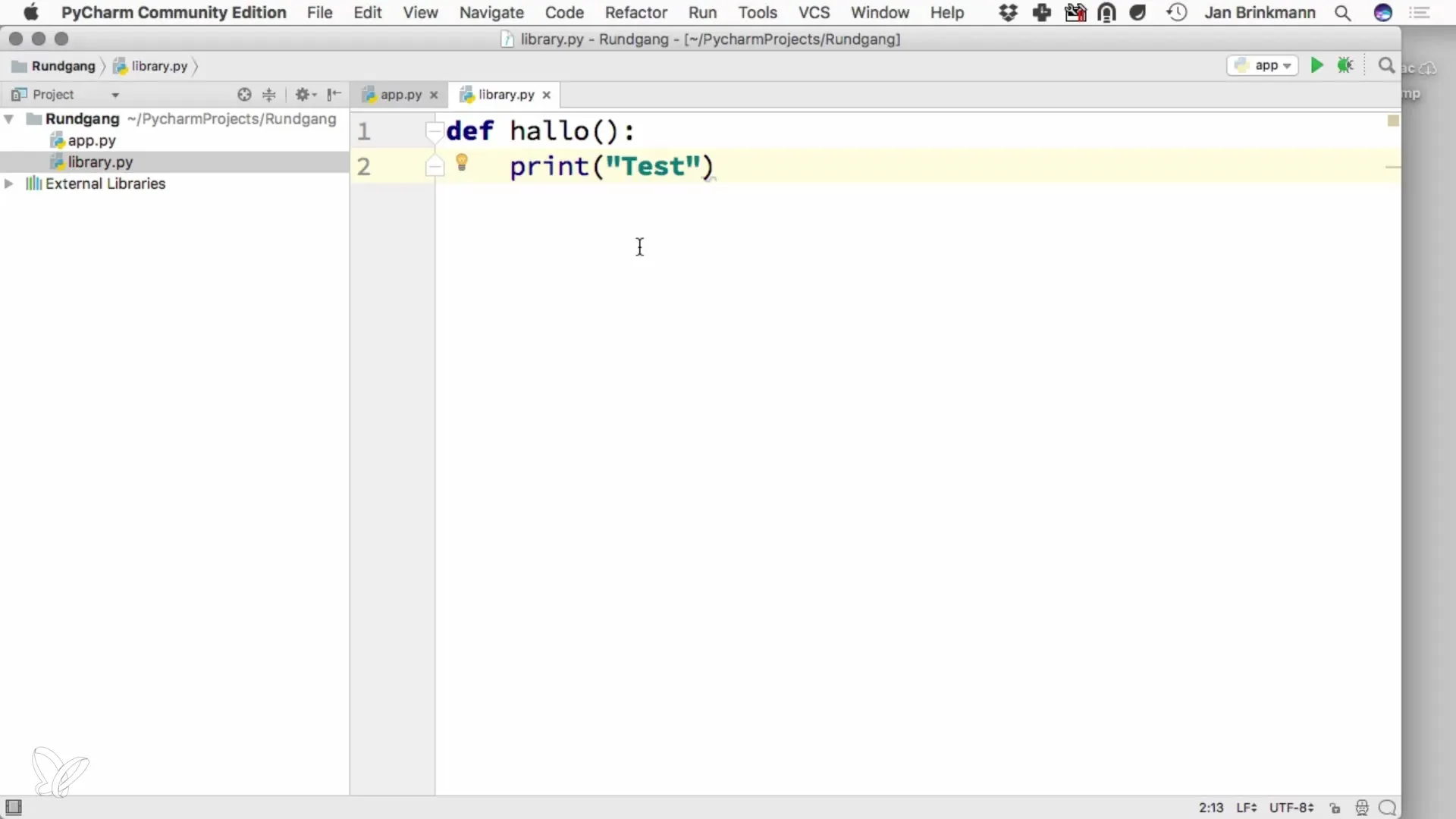
Souhrn – PyCharm pro Python: Efektivní učení programování
PyCharm představuje vynikající prostředí, ve kterém můžeš vyvíjet své Python aplikace. S intuitivním rozložením a užitečnými funkcemi ti IDE pomáhá pracovat efektivněji a udržovat přehled o svých projektech.
Často kladené otázky
Jak spustím nový projekt v PyCharm?Klikneš na „Nový projekt“, dáš svému projektu název a vybereš Python interpreter.
Jak vytvořím nový Python soubor?Klikni pravým tlačítkem myši v projektovém navigátoru a vyber „Nový soubor“, poté zadej název s koncovkou.py.
Jak spustím svůj Python kód?Použij tlačítko „Spustit“ nebo menu, aby ses spustil program a viděl výstup.
Jak mohu přizpůsobit uživatelské rozhraní?Jdi do „Preferences“, abys změnil velikosti písma a přizpůsobil rozložení podle svých preferencí.
Co je to Python konzole v PyCharm?Jedná se o interaktivní prostředí, ve kterém můžeš spouštět Python příkazy a okamžitě vidět výsledky.


